
Una cuenca hidrográfica está constituida por el territorio que delimita el curso de un río y el espacio donde colecta el agua que converge hacia un mismo cauce, por decirlo de otra manera, es el territorio cuyas aguas afluyen a un mismo río, lago o mar. Es el área que ocupa el río.
El estudio de las cuencas hidrográficas en GIS es muy importante debido a las funciones que éstas cumplen sobre el territorio (hidrológica, ecológica, ambiental y socioeconómica).

En el presente tutorial vamos a describir los pasos para crear cuencas hidrográficas con QGIS. Un estudio interesante ya que nos permite delimitar zonas de protección para las diferentes microcuencas, hacer modelos de inundaciones, crecidas de río y otros fenómenos ambientales, geológicos, socioeconómicos, etc… que afectan a diferentes ecosistemas urbanos y naturales.
Si quieres seguir éste tutorial puedes descargarte los datos pinchando aquí.
Empezamos!
En primer lugar, abre un proyecto nuevo en QGIS, accede a sus propiedades, y establece como Sistema de Coordenadas ETRS89/UTM Zone 30 N con EPSG: 25830.

Carga en el proyecto el MDT MDT200-LEON.asc y la capa masasrio.shp de los datos que te has descargado al inicio.
Una vez tenemos ambas capas cargadas en la interfaz de programa, localiza los ríos en la Tabla de Contenidos (ToC) por encima del MDT, de este modo, podremos comprobar que el trazado de los ríos coincide con los valles.

Para ejecutar el proceso vamos a valernos de los algoritmos que el proveedor GRASS suministra a QGIS desde la Caja de herramientas de procesado. Si no la tienes añadida en la interfaz de QGIS, accede al menú Procesos/Caja de herramientas.

Vamos a la Caja de herramientas de procesado y en el árbol de módulos desplegamos el algoritmo Órdenes de GRASS/Ráster/r.watershed o digitalizamos r.watershed en el buscador (se trata de un algoritmo para el análisis de cuencas).
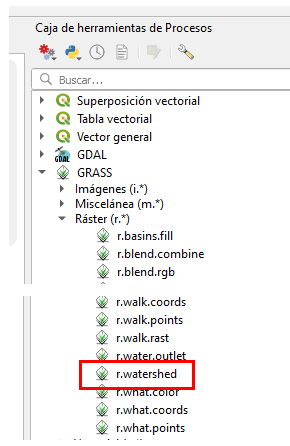
Haz doble clic sobre el algoritmo para ejecutarlo.
En la ventana de la herramienta establece como Mapa de entrada en el parámetro Altitud, el MDT de León.
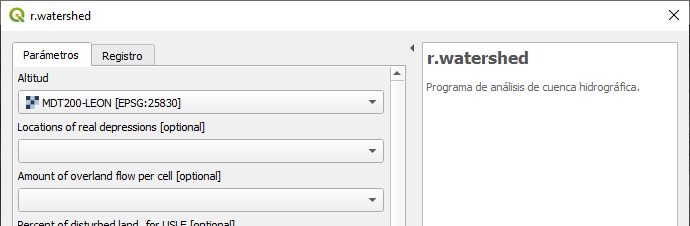
El siguiente parámetro que debemos introducir es el tamaño mínimo para cada cuenca haciendo un cálculo de los píxels que tiene definido nuestro MDT, para ello, desplegamos sus propiedades y observamos que cuenta con 1186 columnas por 822 filas, lo que nos da un total de 974.892 píxels.
![]()
Vamos a estimar un mínimo de 9.700 píxels por cuenca, siendo un valor acorde con el número de subcuencas que queremos obtener. Cuanto mayor es el valor que otorguemos el resultado será de menor número de cuencas de mayor extensión, y viceversa si el valor introducido es más pequeño.

El nombre para el mapa de salida (Half-Bassins) que definiremos será, por el momento, el de la etiqueta única para cada cuenca hidrográfica: “Subcuencas_León”.
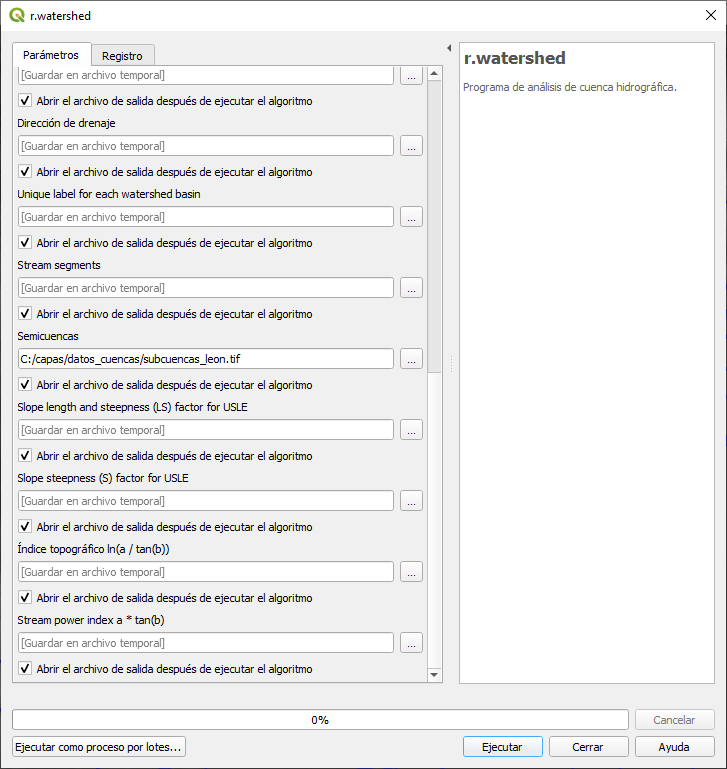
El resto de mapas de salida corresponden a mapas que destacan el relieve del MDT que hemos utilizado o la dirección del drenaje de la zona, por ejemplo:
- Stream segment: cursos de agua
- Drainage direction: dirección de flujo
- Slope length and steepness (LS) factor for USLE: factor y longitud de pendiente
- Topographic index ln(a / tan(b)): índice topográfico
Pulsa el botón Ejecutar y asegúrate de que el proceso finaliza satisfactoriamente.
El resultado final es similar al siguiente:

Para apreciar mejor los resultados puedes aplicar una paleta de colores para diferenciar las subcuencas y aplicar una transparencia sobre ellas.
Tutor de los cursos de QGIS, QGIS avanzado, QGIS aplicado a Urbanismo y Catastro, PostGIS, Teledetección con QGIS y Google Earth Engine, PostGIS y ArcGIS. Licenciado en Geografía y Master en SIG y Ordenación del Territorio. Echa un vistazo a todos nuestros cursos de SIG online.

Buenas noches! Una pregunta, cuando voy a crear el nuevo directorio de mapas, al finalizar en la creación me sale lo siguiente: «No se puede activar GRASS». Por favor si puedes ayudarme! de antemano, Gracias!
Hola Jonalvi,
El error que comentas puede que se produzca porque hayan quedado rutas «residuales» de anteriores versiones de QGIS en tu pc.
Mi recomendación es que desinstales QGIS, realices una limpieza de todo rastro del software en tu pc y en el registro de Windows con regedit y, después, realices una nueva instalación (si es con el instalador de OsGeo mejor).
Un saludo!
Buenas, te cuento que realize todos los paso de esta creación de cuencas hidrograficas pero me salio error en el paso cuando coloque el shp, y me salio finalizado con error, cual sera mi error? gracias, saludos desde Bolivia
Hola David,
Revisa todos los parámetros cuando introducimos el shape mediante la herramienta v.in.ogr Importar Vectorial. Normalmente cuando finaliza con error la interfaz lanza un mensaje indicando este, desde ahí puedes utilizar la ayuda de GRASS.
También puede deberse a la falta de alguna de las librerías de GRASS. Por último, revisa que la versión de QGIS y la de tu sistema operativo coinciden (32 – 64 bits).
Un saludo!
esta bien los pasos, pero le falta el inicio para indicar que tipo de archivo debe cargar para delimitar las cuencas ya que puede ser vectoriales o raster. seria genial que empezaran desde el inicio de la fase de campo y luego la fase de gabinete.
Hola deseo seguir el tutorial pero no puedo bajar los datos pinchando el enlace, me dice que hay un error de privacidad. Pueden ayudarme a obtener esos datos?
Gracias.
Hola Pamela,
Acabamos de comprobar el enlace en el que están colgados los datos del tutorial y este funciona correctamente.
El error que comentas puede que proceda de la conexión de tu pc a internet, falta de permisos, etc…
Un saludo!